UIImage图片拉伸方法
纵观移动市场,一款移动app,要想长期在移动市场立足,最起码要包含以下几个要素:实用的功能、极强的用户体验、华丽简洁的外观。华丽外观的背后,少不了美工的辛苦设计,但如果开发人员不懂得怎么合理展示这些设计好的图片,将会糟蹋了这些设计,功亏一篑。
比如下面张图片,本来是设计来做按钮背景的:
 button.png,尺寸为:24x60
button.png,尺寸为:24x60
现在我们把它用作为按钮背景,按钮尺寸是150x50:
// 得到view的尺寸
CGSize viewSize = self.view.bounds.size;
// 初始化按钮
UIButton *button = [[UIButton alloc] init];
// 设置尺寸
button.bounds = CGRectMake(0, 0, 150, 50);
// 设置位置
button.center = CGPointMake(viewSize.width * 0.5f, viewSize.height * 0.5f);
// 加载图片
UIImage *image = [UIImage imageNamed:@"button"];
// 设置背景图片
[button setBackgroundImage:image forState:UIControlStateNormal];
// 添加按钮
[self.view addSubview:button];
运行效果图:
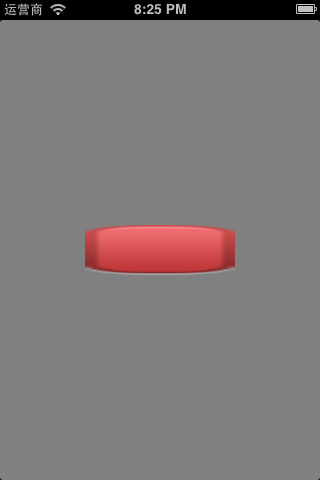
可以看到,效果非常地差。原因很简单,因为原图大小为24x60,现在整张图片被全方位拉伸为150x50,比较严重的是图片的4个角。
有些人可能马上想到一个解决方案,你叫美工把图片做大一点不就好了么,怎么拉伸都没事。没错,这是一种解决方案,不过不建议采取。原因很简单:1.图片大,导致安装包也大,加载到内存中也大;2.有更好的解决方案。
细看一下图片,其实图片会变得难看,完全是因为4个角被拉伸了,中间的拉伸并没有明显地丑化外观。因此要想小图片被拉伸后不会变得难看,在图片拉伸的时候,我们只需拉伸图片的中间一块矩形区域即可,不要拉伸边缘部分。
比如只拉伸下图的矩形区域,上下左右的边缘都不拉伸:
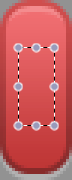
iOS中提供很好用的API帮我们实现上述功能。到iOS 6.0为止,iOS提供了3种图片拉伸的解决方案,接下来分别详细介绍这些方案。
一、iOS 5.0之前
iOS中有个叫端盖(end cap)的概念,用来指定图片中的哪一部分不用拉伸。比如下图中,黑色代表需要被拉伸的矩形区域,上下左右不需要被拉伸的边缘就称为端盖。
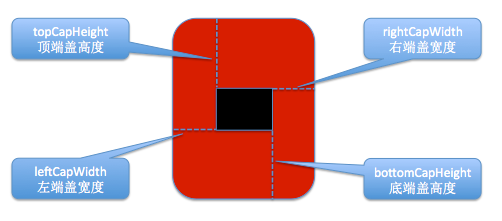
使用UIImage的这个方法,可以通过设置端盖宽度返回一个经过拉伸处理的UIImage对象
- - (UIImage *)stretchableImageWithLeftCapWidth:(NSInteger)leftCapWidth topCapHeight:(NSInteger)topCapHeight;
这个方法只有2个参数,leftCapWidth代表左端盖宽度,topCapHeight代表顶端盖高度。系统会自动计算出右端盖宽度(rightCapWidth)和底端盖高度(bottomCapHeight),算法如下:
- // width为图片宽度
- rightCapWidth = width - leftCapWidth - 1;
- // height为图片高度
- bottomCapHeight = height - topCapHeight - 1
经过计算,你会发现中间的可拉伸区域只有1x1
- // stretchWidth为中间可拉伸区域的宽度
- stretchWidth = width - leftCapWidth - rightCapWidth = 1;
- // stretchHeight为中间可拉伸区域的高度
- stretchHeight = height - topCapHeight - bottomCapHeight = 1;
因此,使用这个方法只会拉伸图片中间1x1的区域,并不会影响到边缘和角落。
下面演示下方法的使用:
// 左端盖宽度
NSInteger leftCapWidth = image.size.width * 0.5f;
// 顶端盖高度
NSInteger topCapHeight = image.size.height * 0.5f;
// 重新赋值
image = [image stretchableImageWithLeftCapWidth:leftCapWidth topCapHeight:topCapHeight];
调用这个方法后,原来的image并不会发生改变,会产生一个新的经过拉伸的UIImage,所以第6行中需要将返回值赋值回给image变量
运行效果:
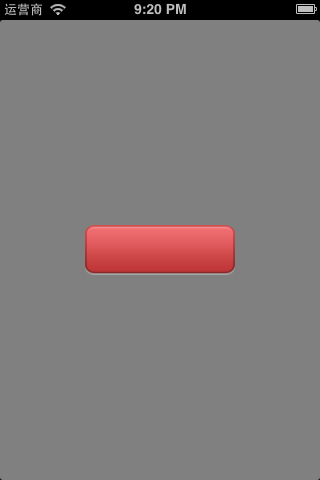
可以发现,图片非常美观地显示出来了
注意:
1.这个方法在iOS 5.0出来后就过期了
2.这个方法只能拉伸1x1的区域
二、iOS 5.0
在iOS 5.0中,UIImage又有一个新方法可以处理图片的拉伸问题
- - (UIImage *)resizableImageWithCapInsets:(UIEdgeInsets)capInsets
这个方法只接收一个UIEdgeInsets类型的参数,可以通过设置UIEdgeInsets的left、right、top、bottom来分别指定左端盖宽度、右端盖宽度、顶端盖高度、底端盖高度
CGFloat top = 25; // 顶端盖高度
CGFloat bottom = 25 ; // 底端盖高度
CGFloat left = 10; // 左端盖宽度
CGFloat right = 10; // 右端盖宽度
UIEdgeInsets insets = UIEdgeInsetsMake(top, left, bottom, right);
// 伸缩后重新赋值
image = [image resizableImageWithCapInsets:insets];
运行效果:
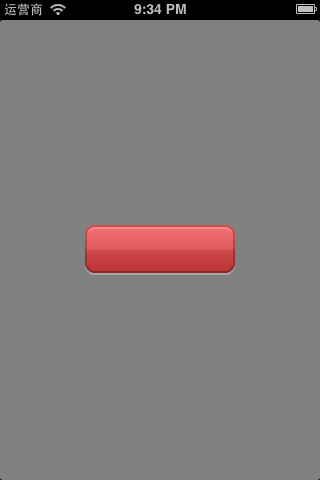
三、iOS 6.0
在iOS6.0中,UIImage又提供了一个方法处理图片拉伸
- - (UIImage *)resizableImageWithCapInsets:(UIEdgeInsets)capInsets resizingMode:(UIImageResizingMode)resizingMode
对比iOS5.0中的方法,只多了一个UIImageResizingMode参数,用来指定拉伸的模式:
- UIImageResizingModeStretch:拉伸模式,通过拉伸UIEdgeInsets指定的矩形区域来填充图片
- UIImageResizingModeTile:平铺模式,通过重复显示UIEdgeInsets指定的矩形区域来填充图片
- CGFloat top = 25; // 顶端盖高度
- CGFloat bottom = 25 ; // 底端盖高度
- CGFloat left = 10; // 左端盖宽度
- CGFloat right = 10; // 右端盖宽度
- UIEdgeInsets insets = UIEdgeInsetsMake(top, left, bottom, right);
- // 指定为拉伸模式,伸缩后重新赋值
- image = [image resizableImageWithCapInsets:insets resizingMode:UIImageResizingModeStretch];
运行效果:
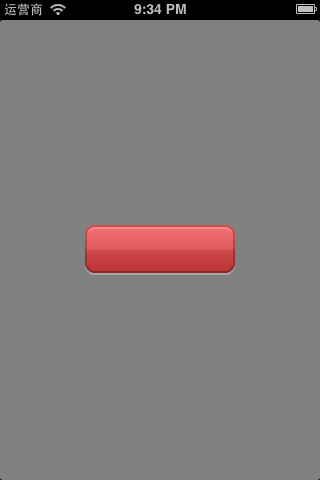
UIImage图片拉伸方法的更多相关文章
- xcode UIImage图片拉伸
图片拉伸 +(UIImage*)wlisWithImage:(NSString *)name{ //获取图片 UIImage * img=[UIImage imageNamed:name]; //获取 ...
- ios 图片拉伸方法
前提:要注意图片的size和展示的图片view的size的大小. 假如图片高度50,展示图片view的高度30,拉伸会变成剪切. 如果图片尺寸不对,可以用mac自带的图片编辑器修改大小: 双击打开图 ...
- ios UIImage图片拉伸 resizableImageWithCapInsets:
常见的按钮添加和背景设置如下: UIButton *button = [[UIButton alloc] initWithFrame:CGRectMake(80, 130, 160, 44)];[bu ...
- IOS中图片拉伸技巧与方法总结(转载)
以下内容转载自:http://my.oschina.net/u/2340880/blog/403996 IOS中图片拉伸技巧与方法总结 一.了解几个图像拉伸的函数和方法 1.直接拉伸法 简单暴力,却是 ...
- 安卓ImageView.src设置图片拉伸、填满控件的方法
代码改变世界 安卓ImageView.src设置图片拉伸.填满控件的方法 需要给你的ImageView布局加上Android:adjustViewBounds="true"
- iOS图片拉伸技巧
纵观移动市场,一款移动app,要想长期在移动市场立足,最起码要包含以下几个要素:实用的功能.极强的用户体验.华丽简洁的外观.华丽外观的背后,少不了美工的辛苦设计,但如果开发人员不懂得怎么合理展示这些设 ...
- (转)iOS图片拉伸技巧
( 原文博客地址: http://blog.csdn.net/q199109106q/article/details/8615661) 纵观移动市场,一款移动app,要想长期在移动市场立足,最起码要 ...
- iOS杂谈-图片拉伸的实现
如上图是一个按钮的背景图,在Android上,很多图片资源都是类似这样子的,但是由于按钮的高度及宽度与图片的世纪尺寸不同,所以需要采用9patch来实现拉伸处理, 可参考:http://www.cnb ...
- iOS 图片拉伸的解释
以前对于ios的图片拉伸参数一直不太理解,终于看到一篇好文章,转载一下,原文地址:http://blog.csdn.net/q199109106q/article/details/8615661 主要 ...
随机推荐
- WEB前端组件思想【日历】
DEMO2: 思路:首先获取元素节点元素--->根据点击事件隐藏显示元素--->建立showdate方法(判断12月 则右边年份+1,月份1 )--->还要设置btn开关 防止多次重 ...
- Java JVM 请别拿“String s=new String("z");创建了多少实例”来面试 [ 转载 ]
Java 请别再拿“String s = new String("xyz");创建了多少个String实例”来面试了吧 [ 转载 ] @author RednaxelaFX 原文链 ...
- marble 基本函数(一)
. 标记 GeoDataPlacemark *place = new GeoDataPlacemark( "Bucharest" ); place->setCoordinat ...
- delphi中nil、null、UnAssigned区别
nil:空指针,空地址,对象也是指针,所以可以object := nil;null:null是一个未定义值的变量,既不是0也不代表空字符串,它是未定义的.http://www.delphibasics ...
- 创建UIView对象
创建一个UIView对象分四步: 1.创建一个view对象,并设置其大小 UIView *view = [[UIView alloc] initWithFrame:CGRectMake:(CGFloa ...
- ECOS-Ecstore 后台管理地址修改
ECStore默认出厂的后台管理地址是: http://域名/index.php/shopadmin http://域名/shopadmin [配置过rewrite后,并开启伪静态] 如果想要更个性的 ...
- 3. Shell 基本运算符
1. 概述 1.1 Shell 支持多种运算符,包括以下几种 算数运算符 关系运算符 布尔运算符 字符串运算符 文件测试运算符 1.2 原生bash不支持简单的数学运算,但是可以通过其他命令来实现,例 ...
- 常用 ajax js 表单
$(function () { /** * 图片点击放大处理 */ $('.mini_img').click(function () { $(this).hide().next().show(); } ...
- java基础算法题
为了提高自己的代码能力和算法能力,我决定每天学习一道算法题,吸收前辈思想. [程序1] TestRabbit.java 题目:古典问题:有一对兔子,从出生后第3个月起每个月都生一对兔子,小兔子长到第三 ...
- python实现邮件发送完整代码(带附件发送方式)
实例一:利用SMTP与EMAIL实现邮件发送,带附件(完整代码) __author__ = 'Administrator'#coding=gb2312 from email.Header import ...
